微软经典Windows操作系统,办公一族得力助手
立即下载,安装Windows7
ai如何裁剪图片?你在生活中经常遇到图片尺寸不一致的情况吗?例如,当你报名参加驾照考试时,你必须提交一张小一寸的照片,但你只有一张正方形的证件照。例如,如果您在某个平台上看到一张漂亮的图片,并希望将其用作电脑的壁纸,但尺寸不匹配。其实,我们可以用图片处理软件,把照片切成合适的大小。所以问题是,ai怎么裁剪图片?今天我将分享三种简单有效的裁剪图片的方法。
方法/步骤:
方法一:电脑自带的画图工具
点击图片的位置,选择打开的方式【画图】打开图片,然后你就可以进入编辑页面,点击顶部工具栏按钮来裁剪图片的大小,一旦裁剪完成,将其保存在本地即可。
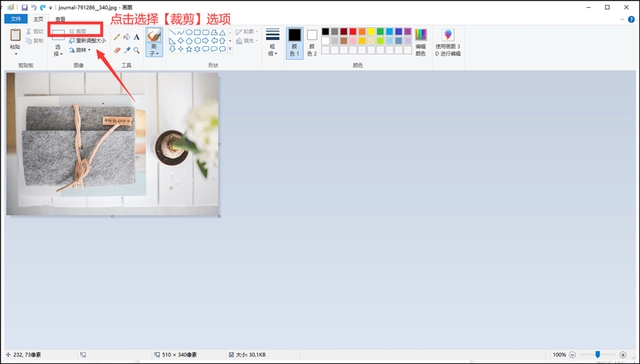
方法二:图片编辑助手
1.打开我们电脑上的软件,进入软件首页,点击选择【图片裁剪】或【批量裁剪】,选择后直接上传图片文件。
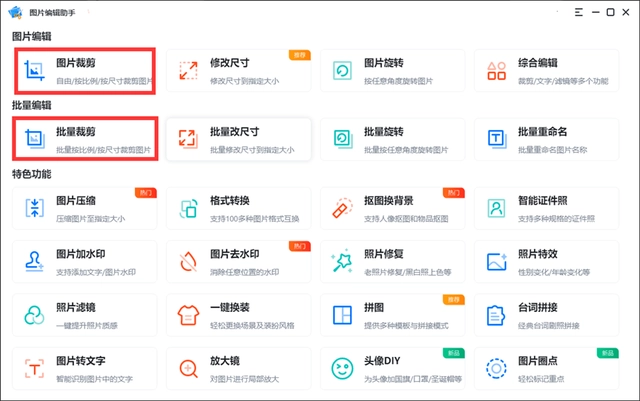
2.上传好图片进行文件系统之后,点击可以选择裁剪的比例或者自定义裁剪的尺寸,选择好之后,点击应用到所有图片,点击下方的【全部保存】即可。
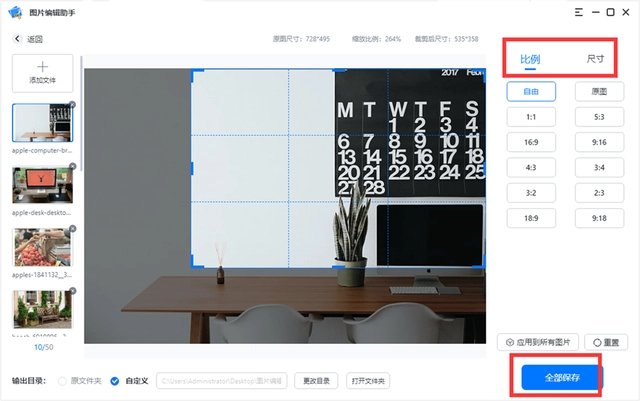
方法三:手机相册
如果只需要裁剪几张图片,那么直接打开手机相册,找到图片所在位置,点击【编辑】-【构图】选项,选好后根据自己的需要进行裁剪。
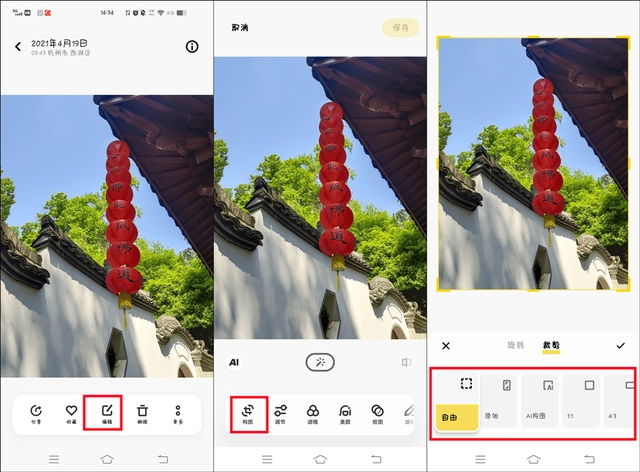
总结:以上就是ai裁剪图片的方法,希望能帮助到大家,有需要的小伙伴一起来看看吧。